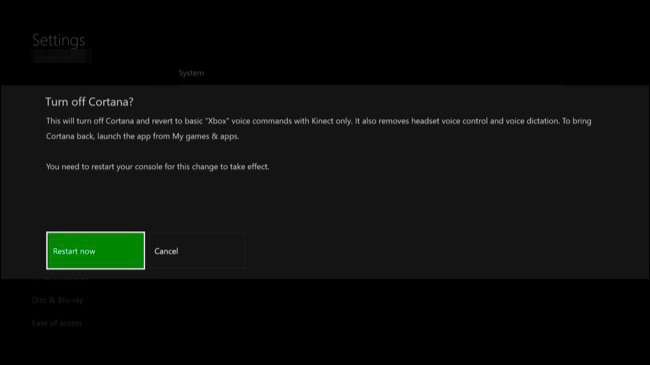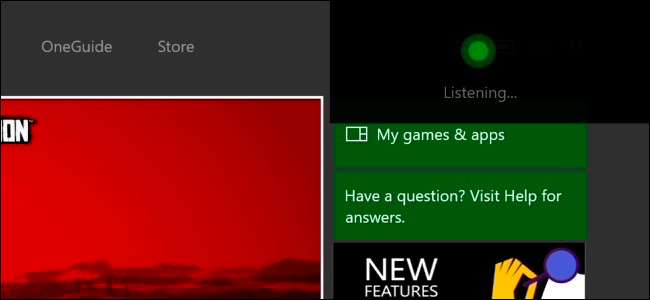
Microsoft a actualizat recent Xbox One, înlocuind comenzile vocale Xbox cu asistentul Cortana. Cortana este mai puternic și mai flexibil, dar este și mai lent decât vechile comenzi vocale Xbox.
De ce Cortana este mai lentă decât comenzile vocale Xbox
LEGATE DE: 48 de comenzi vocale Kinect pe care le puteți folosi pe Xbox One
Dacă ați folosit comenzi vocale vechi „Xbox” împreună cu un Kinect pe Xbox One, veți observa că noile comenzi „Hei Cortana” sunt mult mai lente.
Acest lucru se datorează faptului că toate comenzile vocale „Hey Cortana” sunt trimise pe Internet și procesate pe serverele Microsoft, în timp ce vechile comenzi vocale „Xbox” sunt procesate în întregime pe Xbox One.
Acest lucru are sens dacă utilizați de fapt căutările mai puternice pe care Cortana le oferă. Dacă puneți întrebări despre starea unui zbor sau efectuați o căutare pe web, Cortana are nevoie de câteva momente pentru a înțelege ce cereți și pentru a prelua informațiile.
Dar, dacă utilizați comenzi vocale pentru navigarea în interfața Xbox, așa cum intenționa inițial Microsoft, Cortana este mai rău. De exemplu, „Hei Cortana, du-te acasă” poate dura până la trei secunde în timp ce Cortana trimite comanda către serverele Microsoft pentru procesare. „Xbox, du-te acasă” va dura mai puțin de o secundă, deoarece totul se întâmplă local pe Xbox. Totul depinde de conexiunea dvs. la internet și de serverele Microsoft.
Alte dispozitive pot răspunde, de asemenea, la „Hei Cortana”. De exemplu, ambele computerul dvs. Windows 10 și Xbox One ar putea răspunde la aceeași comandă vocală „Hei Cortana”, în timp ce doar Xbox răspunde la comenzile „Xbox”.
Cum se reactivează comenzile vocale Xbox
Puteți dezactiva în continuare Cortana și reactiva vechile comenzi vocale Xbox, dacă le preferați. Aceasta va dezactiva și alte funcții vocale noi, cum ar fi dictarea vocii și posibilitatea de a emite comenzi printr-o cască în loc de Kinect .
Din păcate, nu există nicio modalitate de a păstra atât comenzile vocale rapide Xbox, cât și „Hei Cortana” pentru căutări mai avansate - este una sau alta. Cu toate acestea, puteți oricând să reactivați Cortana mai târziu dacă decideți că doriți să o utilizați.
Pentru a modifica această setare, accesați Toate setările> Sistem> Setări Cortana pe Xbox One.

Întoarceți prima comutare sub „Cortana vă poate oferi sugestii, idei, mementouri, alerte și multe altele” la „Dezactivat”. Cortana va fi dezactivată, iar Xbox One va reveni la vechile comenzi vocale Xbox.
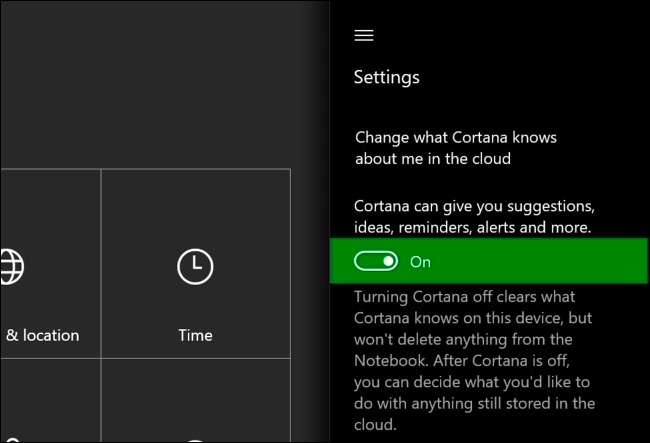
Vi se va solicita să reporniți Xbox One, astfel încât modificarea să poată intra în vigoare. Selectați „Reporniți acum” și Xbox One va reporni.
Pentru a reactiva Cortana în viitor, reveniți la ecranul Cortana aici și activați primul glisor. Poate că Microsoft va face din comenzile de bază Cortana de navigare mai rapide în viitoarele actualizări Xbox One.